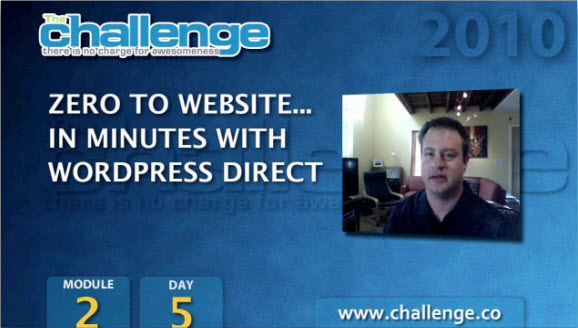
Введение
С возвращением, всех! С вами Марти. Сегодняшний урок посвящен установке программы WPD – WordPress Direct. Это очень интересно. К концу урока будет запущен ваш первый блог в рамках марафона для получения ранга и трафика.
Перед стартом
Прежде чем мы начнем установку, следует иметь несколько вещей.
- Нужно иметь WPD аккаунт;
- У вас должен быть домен, созданный на основе подбора имени по ключевому слову;
- Также нужно иметь хостинг аккаунт для управления файлами;
- Должы быть ключевые слова для категорий;
- Краткое описание сайта. Достаточно 20-30 слов. Это не обязательно. Описание сайта можно составить позже.
Создание аккаунта WPD
Про домен и хостинг думаю ясно. Теперь насчет учетки для WPD. Идем по адресу http://challenge.wpdirect.com
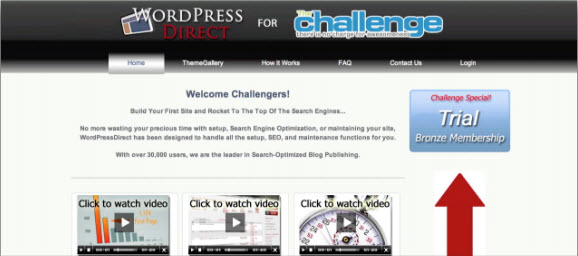
Далее жмем на большую кнопку Trial. Challenge Special! В новом окне жмем снова на большую кнопку:

Далее заполняем форму (все на латиннице). Поля со * обязательны для заполнения. Затем жмем Submit. Все. На указанный почтовый ящик прийдуд регистрционные данные, указанные в форме.
Установка Вашего Блога
Авторизация в WPD
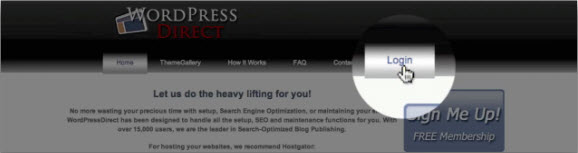
На главной странице WPD жмем на кнопку Login.
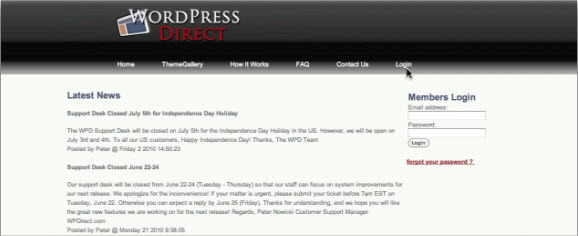
На данной странице публикуются последние новости, что касается Challenge марафона. В полях Members Login введите логи и пароль.
Панель управления WPD
После авторизации Вы попадаете в панель управления WPD. Это ваша собственная панель, на которой будут отражены все ваши сайты.
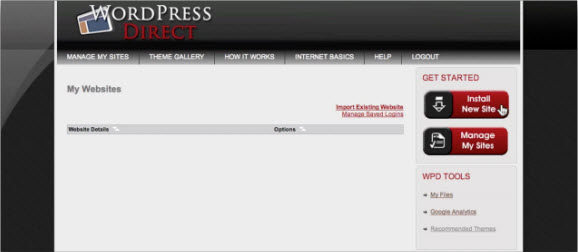
Справа на панели есть две кнопки – Install New Site и Manage My Sites. Назначени их – установка нового сайта и управление уже установленных сайтов.
Установка Блога
Шаг 1
На пнели WPD жмем на кнопку Install New Site
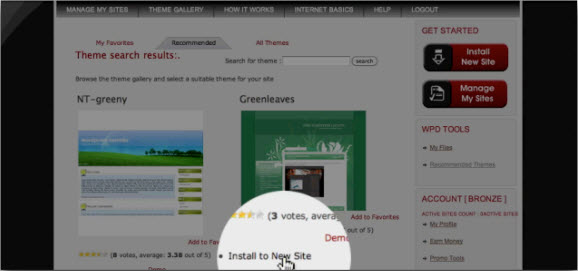
Шаблоны для сайта можно выбрать как после установки, так и до нее.
Шаг 2
Во втором шаге нам необходимо указать данные по нашему веб сайту: имя домена, данные учетки хостинг аккаунта и т.д.

Здесь нужно внимательно и граммотно заполнить все нужные поля, т.к. WPD будет запрашивать данные данные по хостинг аккаунту.
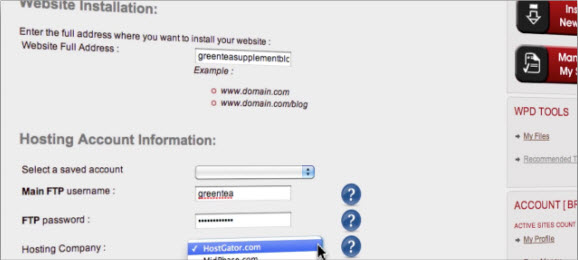
В поле Website Full Address прописываем имя домена. В моем примере – это домен greenteasupplementblog.com – домен про зеленый чай. В дальнейшем имя домена я буду использовать как Title сайта – Green Tea Supplement Blog. Далее, в разделе Hosting Account Information прописывают данные своего хостинг аккаунта.
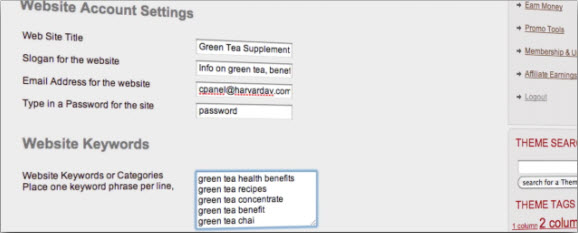
Поле Slogan for the website – это слоган сайта. Далее прописываем ключевые слова или категории. Каждую ключевую фразу с новой строки. Как все заполните, жмем на кнопку Check Settings & Proceed to Next Step.
Шаг 3
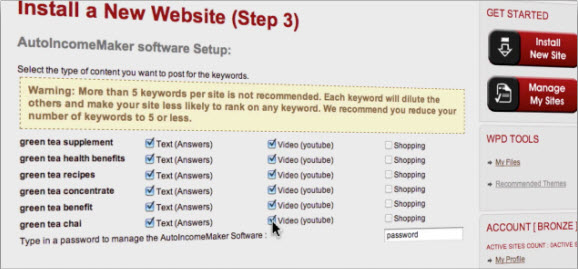
Система предупреждает: рекомендуется использовать не более 5 ключевых слов для одного сайта. Каждое ключевое слово разбавляет остальные и делает менее привлекатеьным сайт для ранжирования в поисковых системах по ключевым словам.
Это не значит, что Вы не можете использовать ключевых слов больше пяти. Выбор за вами.
Также система предложит Вам использовать на сайте Google Adsense и Google Analytics. Использовать или нет, выбор за вами. Если вы выбираете “да”, то следует ввести ID аккаунтов для Adsense и Analytics соотвествтвенно.
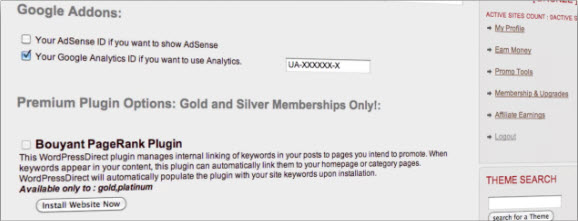
После всех настроек жмем кнопку Install Website Now.
Добавляем описание
Описание сайта можно добавить уже после его установки. Переходим в панель управления сайтами. Выбираем Website Settings и прописываем описание в поле Description.
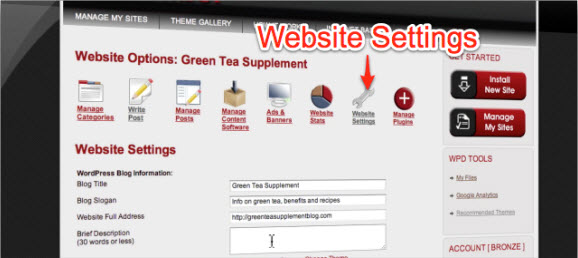
Публикация статьи из Market Samurai через WPD
Для этого нужно связать эти прогаммы через акаунт WPD. Итак, открываем проект в Market Samurai:
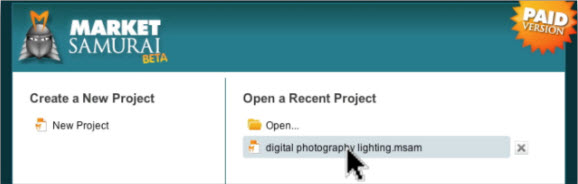
Переходим в модуль Publish Content. Жмемс на View Local Drafts. Видим список черновиков.
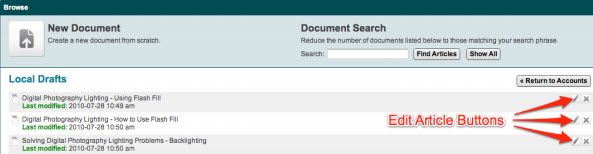
Напротив каждого черновика есть значек ручки или карандаша. Жмем на него и входим в режим редактирования статьи. Внизу статьи есть кнопка Publish. Увидете следующее окно:
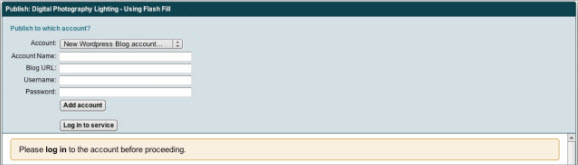
В поле Account выбираем из списка New WordPress Direct Account. Далее заполняет данные по аккаунту WPD:
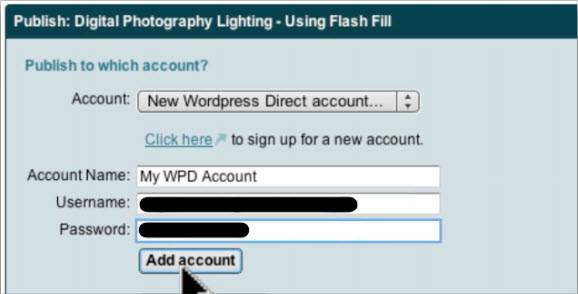
Далее программа Market Samurai подключится к WPD и отобразит список сайтов, созданных в WPD.
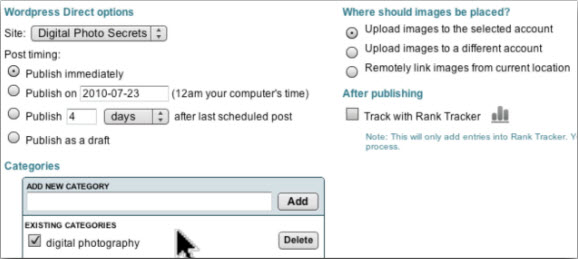
Все. Здесь все визуально понятно. Мы можем опубликовать статью немедленно или отложить, задать конкретную дату публикации. Также можем выбрать категорию или создать новую. Публикуем.

